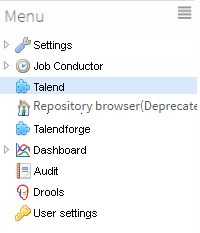Configurer les liens dynamiques
Pourquoi et quand exécuter cette tâche
Un lien dynamique est un élément sur lequel vous pouvez cliquer pour ouvrir le site Web que vous souhaitez directement à partir de Talend Administration Center. Une fois configuré, il apparaît dans la vue Menu, et, en un seul clic, vous permet d'accéder au site Web associé.
Pour configurer un lien dynamique, procédez comme suit :